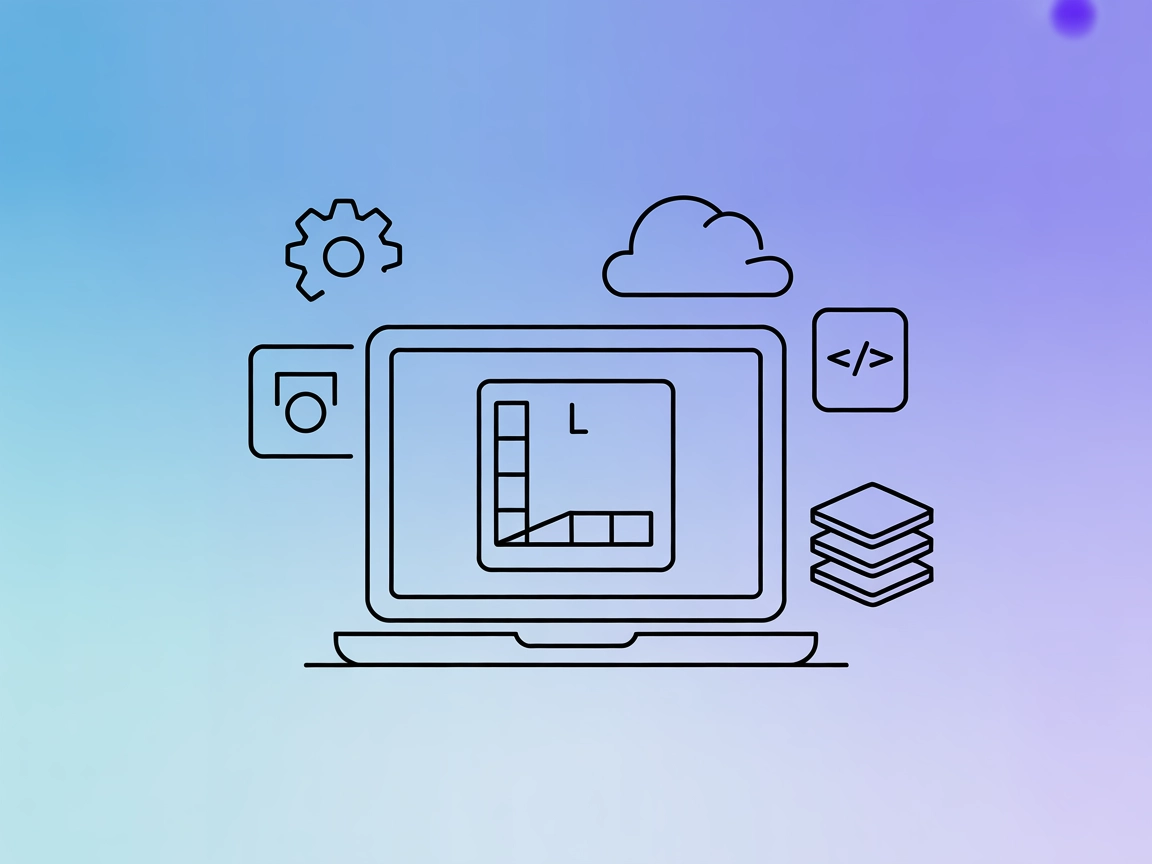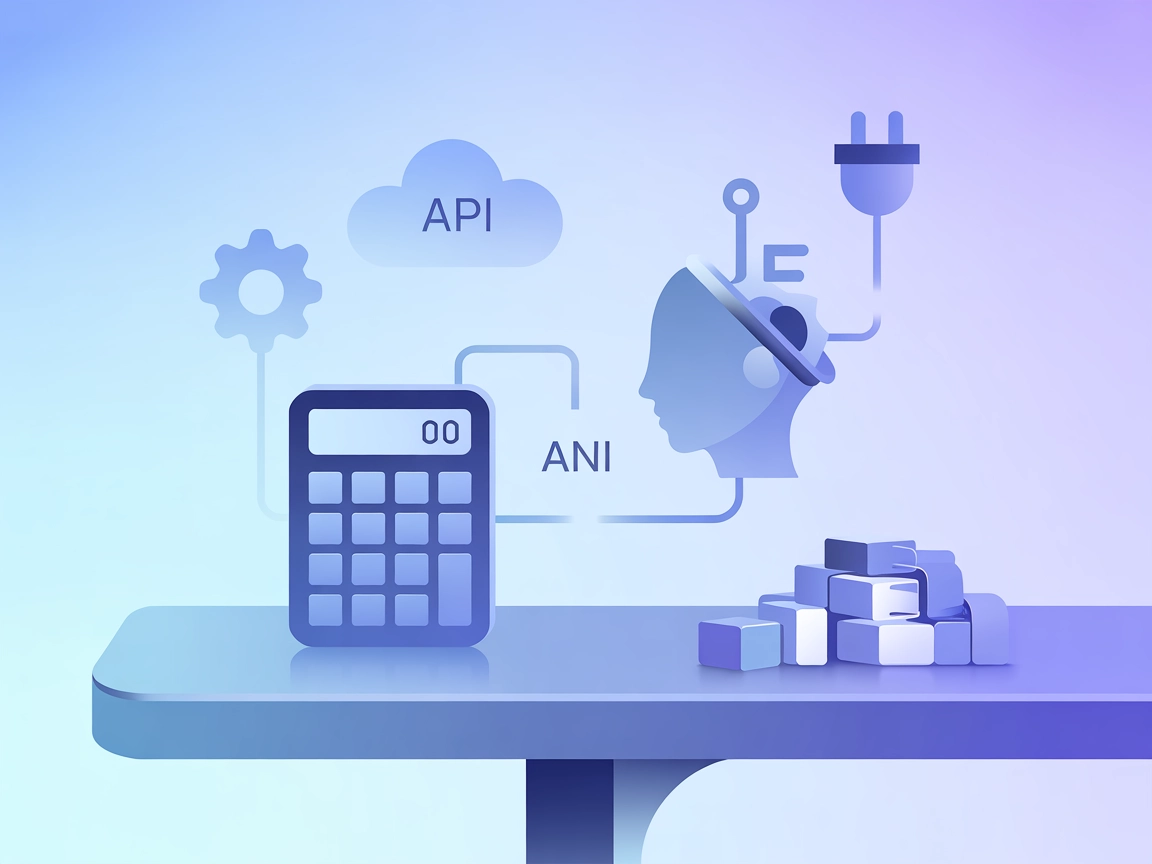Server MCP Google Sheets
Il Server MCP Google Sheets consente l’accesso sicuro e programmabile a Google Sheets per agenti AI e sviluppatori. Offre automazione avanzata, strumenti tipizz...
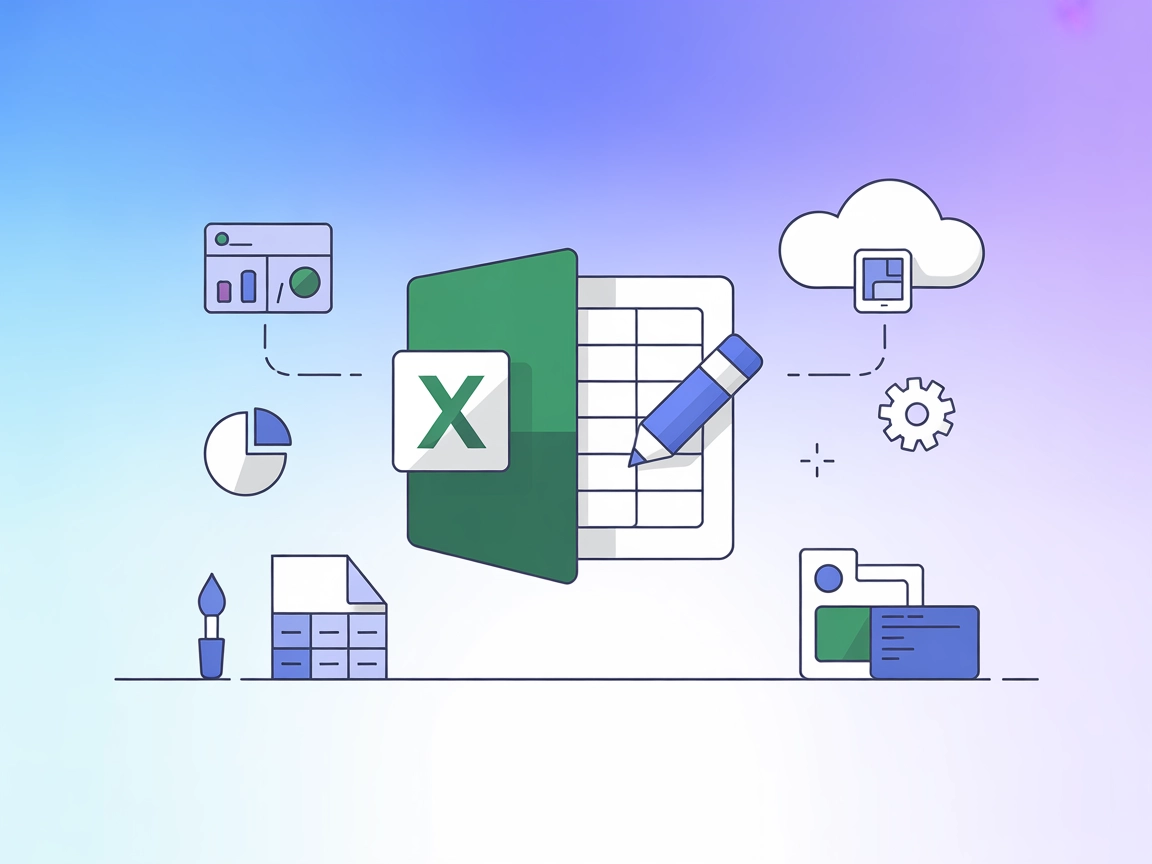
Automatizza la creazione, modifica, formattazione e analisi di file Excel nei tuoi flussi AI—senza bisogno di installare Excel. L’Excel MCP Server porta la potenza dei fogli di calcolo direttamente in FlowHunt e nei tuoi agenti AI.
FlowHunt fornisce un livello di sicurezza aggiuntivo tra i tuoi sistemi interni e gli strumenti AI, dandoti controllo granulare su quali strumenti sono accessibili dai tuoi server MCP. I server MCP ospitati nella nostra infrastruttura possono essere integrati perfettamente con il chatbot di FlowHunt così come con le piattaforme AI popolari come ChatGPT, Claude e vari editor AI.
L’Excel MCP Server è un server Model Context Protocol (MCP) progettato per la manipolazione trasparente di file Excel senza bisogno che sia installato Microsoft Excel. Permette ad assistenti e agenti AI di creare, leggere, modificare e gestire cartelle di lavoro Excel, abilitando potenti workflow come lettura/scrittura dati, applicazione di formattazioni, generazione di grafici e gestione di fogli, tutto tramite interazioni guidate dall’AI. Agendo come ponte tra client AI e file Excel, il server consente una maggiore automazione per attività come analisi dati, reportistica e gestione dei fogli di calcolo. Supporta sia modalità di trasporto locale (stdio) sia remota (SSE), rendendolo adatto all’integrazione con strumenti come Cursor, Windsurf e altri ambienti di sviluppo orientati all’AI.
Non sono menzionati template di prompt specifici nel repository o nella documentazione.
Nessuna risorsa MCP esplicita è descritta nella documentazione o nei file disponibili.
uv installati.windsurf.json o pannello impostazioni).{
"mcpServers": {
"excel-stdio": {
"command": "uvx",
"args": ["excel-mcp-server", "stdio"]
}
}
}
{
"mcpServers": {
"excel-stdio": {
"command": "uvx",
"args": ["excel-mcp-server", "stdio"],
"env": {
"EXCEL_API_KEY": "${EXCEL_API_KEY}"
},
"inputs": {
"api_key": "${EXCEL_API_KEY}"
}
}
}
}
uv installati.{
"mcpServers": {
"excel-stdio": {
"command": "uvx",
"args": ["excel-mcp-server", "stdio"]
}
}
}
{
"mcpServers": {
"excel-stdio": {
"command": "uvx",
"args": ["excel-mcp-server", "stdio"],
"env": {
"EXCEL_API_KEY": "${EXCEL_API_KEY}"
},
"inputs": {
"api_key": "${EXCEL_API_KEY}"
}
}
}
}
uv e Cursor installati.{
"mcpServers": {
"excel-stdio": {
"command": "uvx",
"args": ["excel-mcp-server", "stdio"]
}
}
}
{
"mcpServers": {
"excel-stdio": {
"command": "uvx",
"args": ["excel-mcp-server", "stdio"],
"env": {
"EXCEL_API_KEY": "${EXCEL_API_KEY}"
},
"inputs": {
"api_key": "${EXCEL_API_KEY}"
}
}
}
}
uv.{
"mcpServers": {
"excel-stdio": {
"command": "uvx",
"args": ["excel-mcp-server", "stdio"]
}
}
}
{
"mcpServers": {
"excel-stdio": {
"command": "uvx",
"args": ["excel-mcp-server", "stdio"],
"env": {
"EXCEL_API_KEY": "${EXCEL_API_KEY}"
},
"inputs": {
"api_key": "${EXCEL_API_KEY}"
}
}
}
}
Utilizzo di MCP in FlowHunt
Per integrare server MCP nel tuo flusso di lavoro FlowHunt, inizia aggiungendo il componente MCP al tuo flusso e collegandolo al tuo agente AI:
Clicca sul componente MCP per aprire il pannello di configurazione. Nella sezione di configurazione MCP di sistema, inserisci i dettagli del tuo server MCP usando questo formato JSON:
{
"excel-mcp-server": {
"transport": "streamable_http",
"url": "https://yourmcpserver.example/pathtothemcp/url"
}
}
Una volta configurato, l’agente AI potrà utilizzare questo MCP come strumento con accesso a tutte le sue funzioni e capacità. Ricordati di cambiare “excel-mcp-server” con il vero nome del tuo server MCP e aggiorna l’URL di conseguenza.
| Sezione | Disponibilità | Dettagli/Note |
|---|---|---|
| Riepilogo | ✅ | Da README.md |
| Elenco Prompt | ⛔ | Non trovato |
| Elenco Risorse | ⛔ | Non trovato |
| Elenco Strumenti | ✅ | Da features/TOOLS.md |
| Protezione API Key | ✅ | Esempio di configurazione sopra |
| Supporto sampling (meno importante in valutaz.) | ⛔ | Non menzionato |
Darei a questo MCP server un 6/10. Il repository è ben documentato, open-source e include chiare descrizioni degli strumenti ed esempi di configurazione. Tuttavia, la mancanza di template di prompt espliciti, risorse e supporto sampling/roots ne limita la completezza per workflow avanzati.
| Ha una LICENZA | ✅ (MIT) |
|---|---|
| Ha almeno uno strumento | ✅ |
| Numero di Fork | 137 |
| Numero di Stelle | 1.1k |
L'Excel MCP Server è un server Model Context Protocol che consente agli agenti AI di creare, modificare e analizzare cartelle di lavoro Excel in modo programmatico, senza necessità di avere Microsoft Excel installato. Supporta inserimento dati, formattazione, grafici, tabelle pivot e automazioni avanzate sui fogli di calcolo.
Puoi automatizzare inserimento dati, reportistica, generazione di grafici e tabelle pivot, formattazione, gestione dei fogli e validazione dei fogli di calcolo—tutto direttamente dai tuoi flussi e agenti AI.
No, il server funziona in modo indipendente e non richiede l'installazione di Excel. Tutte le operazioni sono gestite direttamente dal server MCP.
I casi d'uso comuni includono trasformazione dati in massa, reportistica aziendale automatizzata, analisi e visualizzazione dati, auditing di fogli di calcolo e integrazione dell'automazione Excel nei workflow di sviluppo o pipeline.
In FlowHunt, aggiungi un componente MCP al tuo flusso, inserisci la configurazione del server e l'URL come mostrato nell'esempio di setup, e il tuo agente AI avrà accesso a tutti gli strumenti di manipolazione Excel.
Integra l'Excel MCP Server con FlowHunt per sbloccare potenti workflow su fogli di calcolo—data entry automatizzata, reportistica, analisi e altro ancora. Provalo nei tuoi flussi o prenota una demo live!
Il Server MCP Google Sheets consente l’accesso sicuro e programmabile a Google Sheets per agenti AI e sviluppatori. Offre automazione avanzata, strumenti tipizz...
matlab-mcp-tools è un server MCP che collega assistenti AI e ambienti di sviluppo con MATLAB, consentendo l'esecuzione di script, la gestione del workspace, l'e...
Il Calculator MCP Server offre calcoli matematici rapidi e programmabili agli assistenti AI e agli LLM tramite il protocollo MCP, abilitando capacità di calcolo...
Consenso Cookie
Usiamo i cookie per migliorare la tua esperienza di navigazione e analizzare il nostro traffico. See our privacy policy.